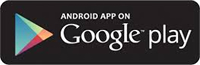- トップ
- UP!
スマートウォッチアプリ『UP!Wear 』
スマートウォッチアプリ『UP!Wear 』とは
NI Collabo 360 からのUP!をリアルタイムにスマートウォッチで受信したり、そのUP!に簡単に返信ができるスマートウォッチアプリです。
補足
- 利用にはスマートフォンおよびペアリングしているスマートウォッチが必要です。
- NI Collabo 360 にログインできる環境・ライセンスが必要です。
注意
- スマートウォッチアプリ利用時の確認事項
・使用中の社員であること(使用停止などの退職者には通知されません)
・QRコード認証されたスマートデバイス端末の登録があること
・UP!のプッシュ通知の受け取りがONであること
・一定期間内に当該アプリの利用通信があること(2週間以内の通信・アクセス)
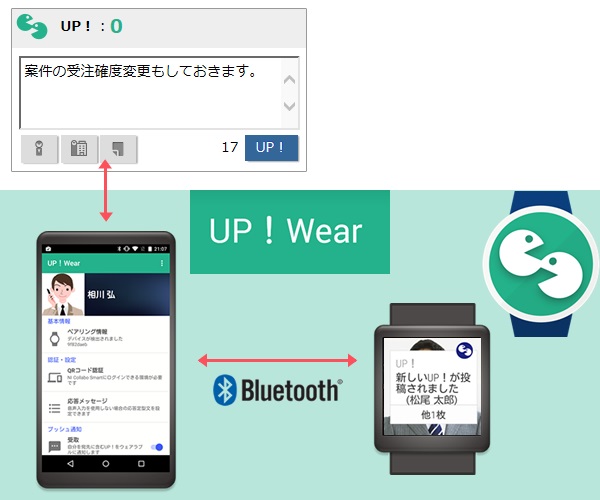
スマホアプリ『UP!Wear 』
スマホアプリ『UP!Wear 』は認証・基本設定・NI Collabo 360との通信を担う中継アプリになります。
補足
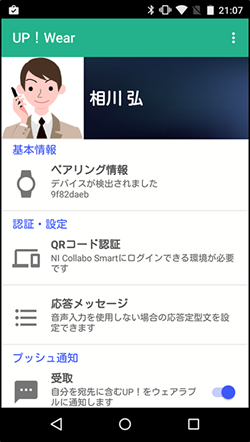
ウェアラブル端末との接続状況および接続端末の名称を表示します。
NI Collabo 360のオプション設定からQRコードを読み取るのに使用します。
※QRコード認証方法は、「ログイン情報をQRコードから読み取る」を参照してください。
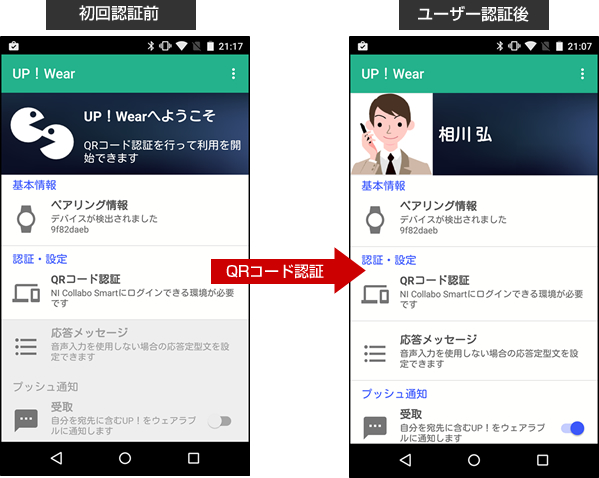
ウェアラブル端末で使用する定型文を設定します。(最大で5つ)
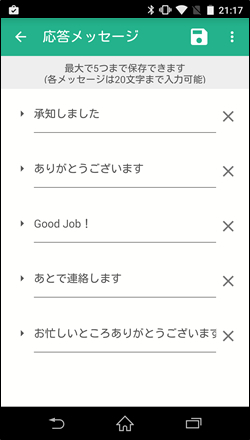
自分に向けてUP!された場合に通知を受け取るかどうかを設定します。
※初期値はONになっています。
フォローユーザーのUP!もウェラブルに通知するかどうかを設定します。
※初期値はOFFになっています。
ログイン情報をQRコードから読み取る
「UP!Wear」を利用するためにはログイン情報を取得する必要があります。
- 1.ポータル画面より、画面左下の「オプション設定」を選択します。
- 2.基本設定 > スマートフォンアプリ > 認証を選択します。
「スマートフォンアプリ/認証」画面が表示されます。
- 3.「利用設定」の
 「利用する」をチェックします。
「利用する」をチェックします。 - 4.
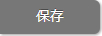 ボタンをクリックします。
ボタンをクリックします。
QRコードが下方に表示されます。
- 5.次に、「UP!Wear 」を起動します。
「認証・設定」をタップします。
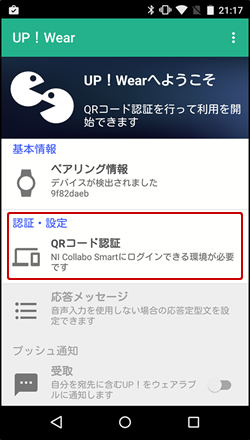
- 6.オプション設定画面にて生成したQRコードを読み取ります。
読み取りが成功すると、「社員情報アイコン」・「氏名」が表示されます。
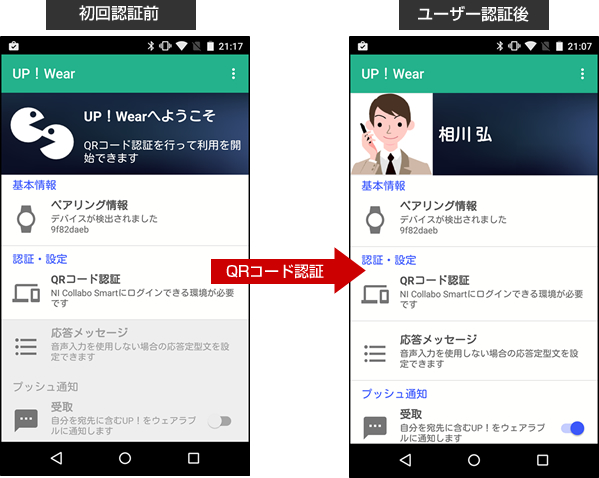
新規UP!投稿方法
- 1.UP!カードを開きます。
(アプリメニューから「UP!」をタップしてカードを表示します。)
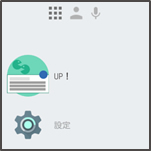
- 2.「UP!カード」を右から左へスワイプします。

- 3.「UP!を投稿アイコン」より、投稿をします。(アイコンをタップします。)

- 4.入力方法を選択し、タップで投稿します。
①音声入力で返信
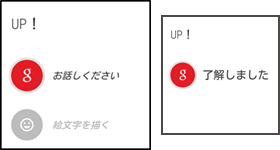
②絵文字で返信
※絵文字の字数制限なし

- 5.UP!を送信します
※送信が完了するとUP!カードは消えてホーム画面に戻ります。
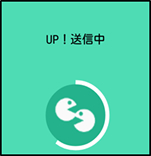
通知の受信から返信まで
例) 総務課の和田さんがUP!で全部署宛に社内連絡をしました。
- 1.スマートウォッチに通知が届きます。
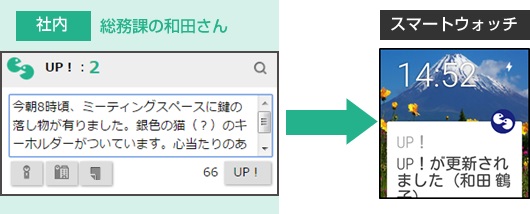
- 2.通知内容の確認をします。
通知の2ページ目に詳細が表示されます。
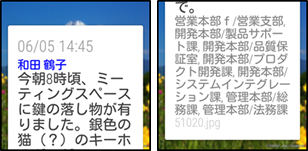
以下内容が確認できます。
・UP!投稿/更新日時
・投稿者氏名
・UP!本文
・UP!宛先
・顧客名
・添付ファイル名
※UP!に添付画像がある場合は次ページ以降に全画面方式で1枚ずつ表示されます。

- 3.「返信アイコン」より、返信をします。(アイコンをタップします。)
最後のページに返信アイコンが表示されます。

- 4.入力方法を選択し、タップで投稿します。
①音声入力で返信
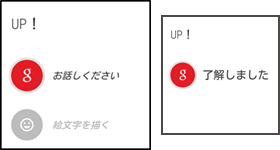
②絵文字で返信
※絵文字の字数制限なし

③定型文で返信(返信時のみとなります)
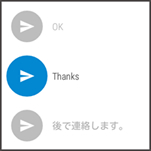
- 5.UP!を送信します。
※送信が完了するとUP!カードは消えてホーム画面に戻ります。
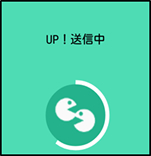
補足
- 通知されるUP!は、宛先に自分が含まれている新規投稿または更新されたUP!になります。
※更新されたUP!も通知対象となります。その場合は「UP!が更新されました」というメッセージになります。

- フォローしている社員やフォローしている顧客宛のUP!も通知されます。
- 通知される背景画像は投稿者の社員名簿のアイコンになります。
※社員アイコンを未指定の場合は下記画像になります。

- スマートウォッチからの新規UP!の宛先は未設定になります。
※スマートウォッチアプリにはUP!時の顧客選択・社員選択はできません。 - スマートウォッチからの返信時の宛先は自動的に返信元UP!と同じになります。
- 投稿本文末尾にUP!Wearからの投稿を示す署名が付記されます。
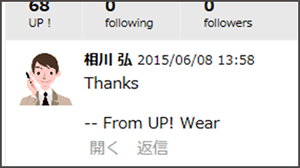
- 添付画像の表示対応形式は、gif・jpg・png形式になります。
※四方のサイズに収まるように縦横比を維持してリサイズした上で表示されます。
- 添付画像の表示枚数は、5MB以内の画像を最大3枚まで表示(添付されている順)
- « 前へ
- 次へ »